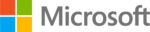Install a Microsoft product key If you are converting a computer from a KMS host, MAK, or retail edition of Windows to a KMS client, install the applicable product key (GVLK) from the list below. To install a client product key, open an administrative command prompt on the client, and run the following command and […]